Cara Mewarnai Angka Tertinggi Secara Otomatis Dalam Excel
Mewarnai Angka Tertinggi Otomatis - Dalam sebuah deret angka kita bisa menemukan angka berapa yang merupakan angka tertinggi.
Mencari angka tertinggi memang bisa dilakukan dengan mudah tetapi jika deret angka tersebut sangat banyak maka kita akan kesulitan mencari dimana posisi angka tersebut.
Supaya kita bisa dengan mudah menemukan dimana posisi angka tertinggi tersebut kita akan mewarnainya secara otomatis.
Tentu selain kita bisa menghitung angka tertinggi kita juga akan langsung menemukan posisi angka tersebut.
Cara Mewarnai Angka Tertinggi Otomatis
Sama dengan pembahasan beberapa artikel sebelumnya bahwa untuk mewarnai angka tertinggi otomatis kita akan menggunakan menu Conditional Formatting.
Perbedaannya adalah pada pembahasan ini kita akan menggunakan rumus MAX pada Conditional Formatting tersebut.
Seperti yang sudah kita ketahui bahwa rumus MAX ini dapat digunakan untuk mencari atau menghitung angka tertinggi.
Selanjutnya angka tertinggi yang sudah kita cari tersebut akan kita warnai secara otomatis.
Dalam prosesnya pada Conditional Formatting ini tidak hanya akan menggunakan rumus MAX saja.
Tetapi kita akan menggabungkan rumus MAX dengan rumus IF sebagai pemisah kriterianya.
Jika pencarian angka tertinggi tersebut sudah memenuhi kriteria maka Cellnya akan otomatis berubah warna.
Untuk contoh mewarnai angka tertinggi secara otomatis silahkan perhatikan gambar berikut ini :
Dalam contoh tersebut sudah ada derat angka yang cukup beragam muali dari yang kecil sampai dengan besar.
Jika kita menggunakan rumus MAX maka akan dengan mudah kita menghitung angak tertingginya yaitu 89.
Masalahnya adalah dimana posisi angka 89 tersebut ?
Untuk memudahkannya mari kita warnai angka tertinggi tersebut secara otomatis dan langkah - langkahnya adalah sebagai berikut :
- Blok Cell A3 sampai dengan Cell C7
- Klik Tab Home
- Klik Conditional Formatting
- Klik New Rule
- Klik Use a formula to determine which cells to format
- Pada kotak masukan rumus berikut ini : =IF(A3=MAX($A$3:C7),1,0)
- Klik tombol Format
- Klik Tab Fill
- Klik warna yang akan digunakan
- Klik OK
- Klik OK
Silahkan ikuti seluruh langkah - langkah mewarnai angka tertinggi diatas muali dari awal.
Jika dilakukan dengan benar maka hasilnya akan sama persis dengan contoh gambar yang sudah ditampilkan diatas.
Jika belum berhasil silahkan ulangi langkah - langkahnya dan pastikan tidak ada langkah yang terlewatkan.
Itulah pembahasan kita kali ini tentang mewarnai angka tertinggi dan semoga artikel ini bermanfaat untuk semua pembaca.

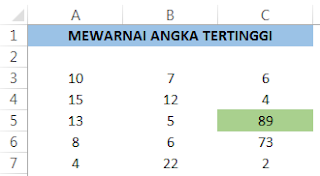
Post a Comment for "Cara Mewarnai Angka Tertinggi Secara Otomatis Dalam Excel"